怎样调整笔记本屏幕亮度 如何在笔记本电脑上调整屏幕亮度
更新时间:2023-12-20 13:57:00作者:xiaoliu
随着科技的发展,笔记本电脑已经成为我们日常生活和工作中不可或缺的工具之一,有时候我们可能会发现笔记本屏幕的亮度不适合我们的需求,过亮或过暗都会对我们的视力和使用体验造成影响。如何调整笔记本屏幕的亮度成为了我们关注的焦点之一。在本文中我们将探讨如何在笔记本电脑上调整屏幕亮度,以便于提高我们的视觉舒适度和使用体验。
步骤如下:
1.其实在笔记本上面有可以调整亮度的快捷键。只要搭配FN功能键再按住F1-F12中的调整亮度的键(一般是有调整亮度的标志),就可以快键的调整屏幕亮度。

2.当然也可以右击任务栏右侧的电源按钮,会弹出调整屏幕亮度的选项。

3.还有一种方法就是万能的控制面板。通过开始菜单中的控制面板里面的电源选项,可以直接调整电脑的亮度。当然也可以使用win+x快键键打开移动中心调整亮度。
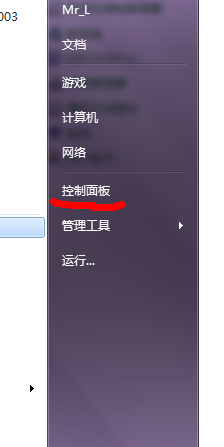
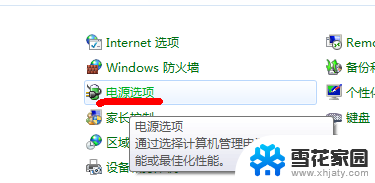
以上就是如何调整笔记本屏幕亮度的全部内容,如果你遇到这种情况,你可以按照以上步骤解决问题,非常简单快速。
怎样调整笔记本屏幕亮度 如何在笔记本电脑上调整屏幕亮度相关教程
-
 笔记本电脑调整亮度 如何在笔记本电脑上调整屏幕亮度
笔记本电脑调整亮度 如何在笔记本电脑上调整屏幕亮度2024-04-27
-
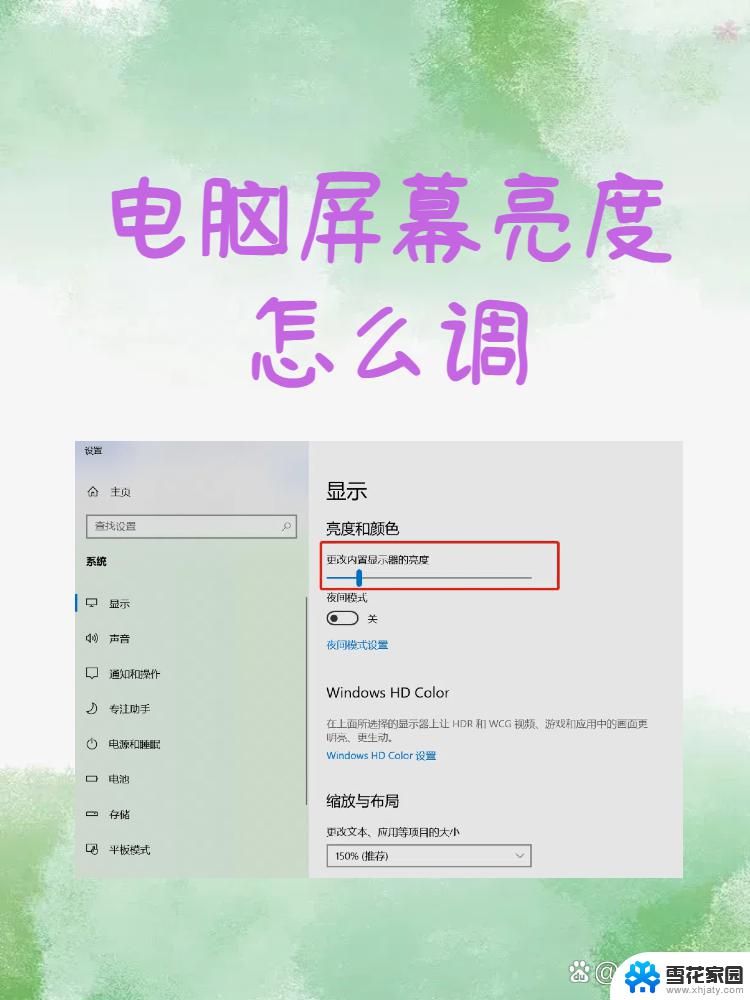 笔记本怎样调整屏幕亮度 笔记本亮度调节快捷键
笔记本怎样调整屏幕亮度 笔记本亮度调节快捷键2025-04-04
-
 笔记本电脑怎样调节屏幕亮度 笔记本电脑亮度调节方法
笔记本电脑怎样调节屏幕亮度 笔记本电脑亮度调节方法2024-03-19
-
 笔记本电脑亮度怎么调亮度按哪个键 如何在Windows操作系统上调整笔记本电脑屏幕亮度
笔记本电脑亮度怎么调亮度按哪个键 如何在Windows操作系统上调整笔记本电脑屏幕亮度2023-12-06
- 笔记本电脑屏幕亮度在哪里调 笔记本电脑亮度调节方法
- 如何调笔记本电脑屏幕亮度 笔记本电脑亮度调节方法
- 怎么调节笔记本电脑屏幕亮度 如何调节笔记本电脑亮度
- 笔记本电脑如何调低屏幕亮度 笔记本亮度调节快捷键
- 手提电脑怎样调屏幕亮度 如何在笔记本电脑上调整屏幕亮度
- 如何提高笔记本电脑屏幕亮度 如何调节笔记本电脑亮度
- 蓝牙耳机电流声大什么原因 蓝牙耳机电流声噪音消除技巧
- 怎么改wifi设置密码 wifi密码修改步骤
- 摄像头打开 电脑自带摄像头如何打开
- 怎么在同一个手机上下载两个微信 一个手机可以装两个微信吗
- 微信怎么打出红色字体 微信聊天文字怎么调色
- 笔记本开机锁屏界面没反应 电脑开机后卡在登录界面怎么处理
电脑教程推荐
- 1 怎么改wifi设置密码 wifi密码修改步骤
- 2 微信怎么打出红色字体 微信聊天文字怎么调色
- 3 手机连着wifi给电脑开热点 手机如何连接电脑共享wifi
- 4 电脑无法识别ax200网卡 WiFi6 AX200网卡无法连接2.4G WiFi的解决方法
- 5 打印机显示拒绝打印的原因 打印机连接Windows时提示拒绝访问怎么办
- 6 电脑怎么看是windows几的 如何确定电脑系统是Windows几
- 7 联想小新系统重置 联想小新笔记本系统重置密码
- 8 电脑频繁重启无法开机 电脑无法开机怎么解决
- 9 微信删除的号码怎么找回来 怎样找回被删除的微信联系人
- 10 苹果手机怎么调屏幕分辨率 iphone12屏幕分辨率设置步骤